版本
-
-
Wwise 帮助
-
-
-
-
-
-
在 Wwise Project Settings 对话框的 Obstruction/Occlusion 选项卡中,可以为工程中各个平台的声音对象定义声障和声笼设置。Obstruction 是指游戏几何空间中的对象(例如墙壁或立柱)部分挡住了声源与听者之间的空间。Occlusion 是指游戏几何空间中的对象完全挡住了声源与听者之间的空间时的声学现象。
游戏程序员通过编程的方法定义游戏的几何空间,在这种情况下可能就会产生声障和声笼条件。Wwise 自身不计算声障和声笼的程度。物理计算必须由游戏完成,并将结果传递给下面的函数: SetObjectObstructionAndOcclusion() 。
有关程序员如何编写声障和声笼的详细信息,请参阅 Wwise SDK 文档的 环境中的声障和声笼一节。
通过 Wwise,您可以定义平台专有的音量和 LPF 曲线,在游戏中,当声音对象受到声障和声笼的影响时,这些音量和曲线将作用于声音对象。您定义的值是相对值,会加到已应用于游戏对象的任何音量和 LPF 值上。
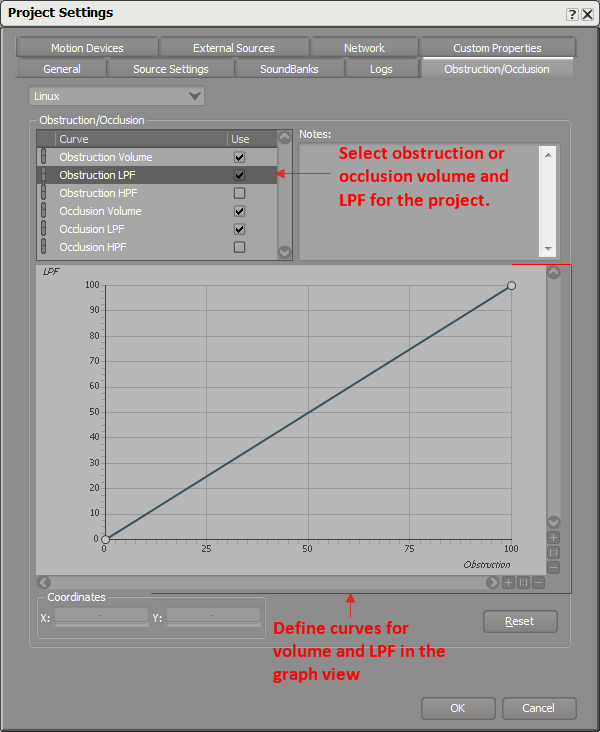 |
要创建更多详细和复杂的声障和声笼曲线,您可以定义各条曲线段的形状。曲线段是两个控制点之间的部分。您可选择各种曲线形状,包括线性曲线、恒定曲线、对数曲线、幂数曲线和 S 曲线。
有关声障和声笼的更多背景信息,请参阅学习附录 —— 有关声障和声笼的详细信息。
为工程定义声障和声笼设置的方法如下:
通过执行以下操作之一来打开 Project Setting 对话框:
在菜单栏中,点击 Project > Project Setting。
按 Shift+K。
切换到 Obstruction/Occlusion 选项卡。
在 Platform 列表中,选择您正在为其声障和声笼设置定义曲线的平台。
要为选定平台上的声障或声笼音量、LPF 和 HPF 指定不同的设置,右键点击 Link 指示图标,然后在快捷菜单中选择Unlink(断链)。
指示图标变成橙色,这表明您为断链属性定义的设置将仅用于选定平台。
要为游戏对象的声障和声笼定义音量、LPF 和 HPF 曲线,请执行以下操作:
启用 Use 复选框来高亮显示相应曲线。
要在曲线上创建点,双击曲线上的点。
要删除曲线上的点,请选择该点并按 Delete 键。
要删除您目前定义的所有点并从头开始,则点击 Reset(重置)。
![[备注]](/images/2018.1.11_6987/?source=Help&id=note.png) |
备注 |
|---|---|
|
有关缩放和平移坐标图视图,添加、移动和删除控制点,更改点间曲线的形状和使用线性和分贝标度(dB scaling)的信息,以及有关坐标图视图的通用信息,请参阅第 43 章 了解坐标图视图。 |
要在曲线上加注释,请点击 Notes 文本框输入注释。
完成后,点击 OK。
此时 Project Setting 对话框将关闭,并保存工程声障/声笼属性曲线。
![[备注]](/images/2018.1.11_6987/?source=Help&id=note.png) |
备注 |
|---|---|
|
Wwise 仅在您点击 OK 后才会应用您对工程设置所做的任何更改,不支持实时编辑。 |